곰믹스 동영상 편집 프로그램으로 영상 편집 입문
초보자들도 쉽게 동영상 편집에 입문할 수 있는 곰믹스 사용법 두번째 포스팅입니다.
이번 포스팅에서는 곰믹스로 동영상에 텍스트, 오디오, 이미지등을 삽입하고 영상의 재생속도를 편집할 수 있는 방법에 대해 알려드리겠습니다.

기본적인 자르기,붙이기,화면전환등의 기본 편집방법은 이전 포스팅을 참고해주세요.
동영상 자르기 붙이기 편리한 무료 편집 프로그램
초보자도 손쉽게 동영상을 편집 (자르기,붙이기,회전,효과,재생속도,자막,음향..등)할 수 있는 무료 프로그램을 소개합니다. https://wildgrass.tistory.com/8 사진 동영상 만들기 쉬워도 너무 쉽다. 추억
wildgrass.tistory.com
반전,회전,배속
곰믹스 동영상 편집기는 무료버전과 프로 버전 두가지가 있으며 프로버전에서는 더 많은 오버레이클립과 영상전환의 효과를 제공하며 영상재생속도를 편집할 수 있습니다.
무료버전과 유료버전 모두 인터페이스와 사용법은 같으나 유료버전에서만 제공하는 기능은 pro라는 안내와 함께 기능이 잠겨있으니 참고하시기 바랍니다.
곰믹스의 비디오 조정기능으로 편리하게 영상 원본의 방향을 바꾸거나 반전, 회전, 속도조절을 할 수 있습니다
편집하고자 하는 영상클립을 선택하신후 미리보기창 아래 빨간 사각형으로 표시된 버튼을 클릭합니다.
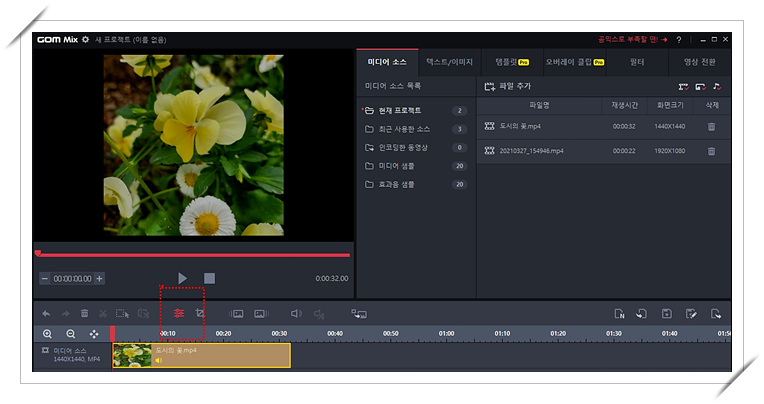
비디오 조정 설정창에서 원하는 상태로 비디오를 조정합니다.

(영상속도 조절은 유로버전이 곰믹스 프로에서만 가능하며 0.5X~4X 까지 속도 조절을 할 수 있습니다)
텍스트 / 이미지 삽입
자막이나 제목, 이미지(스티커)를 삽입하는 기능입니다.
입력하고자 하는 곳에 (빨간색)시작바를 위치하고 텍스트 삽입 버튼을 눌러 입력합니다.

텍스트의 기본 재생시간은 3초로 셋팅되어 있으므로 타임슬라이드의 흰색바를 움직여 원하는 재생시간을 맞추거나 빨간색 점선박스의 시간설정으로 직접 숫자를 넣어 조절할 수도 있습니다.

노란색 설정바는 텍스트삽입 시작구간 흰색 설정바는 끝나는 구간입니다.
빨간색 점선안에 직접 숫자를 넣어 설정할 수도 있습니다.
첫번째 설정은 재생시간, 두번째 설정은 시작시점, 세번째 설정은 끝나는 시점입니다.
편집이 끝나면 반드시 적용을 눌러야 아래처럼 영상에 삽입됩니다.

추가된 텍스트는 편집 아이콘으로 언제든지 수정,복사,삭제할 수 있습니다.
이미지역시 똑같은 방법으로 추가할 수 있으며 사용자가 설정한 이미지를 넣고자 할때에는 +새이미지추가 버튼을 눌러 추가 가능합니다.


오디오 삽입
배경음악이나 효과등의 오디오를 삽입할 수 있습니다.
오디오파일은 상단의 미디어소스 창으로 이동하여 +파일추가로 불러옵니다.

원하는 타임라인에 바를 위치시키고 파일을 더블클릭하거나 프로젝트의 오디오트랙에 드래그앤드롭으로 끌어다 놓아 붙입니다. (보시다시피 영상에 편집개체를 삽입하는 방법은 모두 동일합니다. :)

삽입한 오디오의 음량 길이등의 편집 역시 가능합니다.
오디오편집 버튼을 눌러 편집한 구간을 설정하고 상단의 잘라내기와 음량조절, 페이드인/아웃 등의 효과를 줄 수 있습니다.

편집할 오디오클립을 선ㄴ택하고 스피커와 가위 모양의 아이콘을 클릭하면 오디오 편집창이 뜹니다.

설정창에서 편집을 원하는 구간을 설정한후 상단의 편집툴을 이용하여 편집합니다.
곰믹스에서는 기본적으로 제공하는 짧은 효과음도 똑같은 방법으로 삽입할 수 있습니다.

템플릿, 오버레이클립, 필터
곰믹스와 곰믹스프로에서는 초보 영상 편집자를 위한 다양한 템플릿과 효과를 제공합니다.
실행창의 우측 상단의 메뉴에서 원하는 효과를 선택하고 위에서 배운 방식대로 효과를 주기 원하는 위치에 타임바를 위치시킨뒤 적용버튼만 눌러 주면 됩니다.

곰믹스에서는 가장 기본적인 효과들을 체험할 수 있으며 더 많은 효과는 유료버젼인 프로에서 사용할 수 있습니다.
인코딩
마지막으로 영상편집을 완료했다면ㅜ 출력설정 버튼을 눌러 영상의 크기와 방식등을 설정하고 인코딩버튼을 눌러 완성된 영상을 내보내기합니다.
(참고로 동영상 편집 중간중간에 반드시 저장버튼을 눌러 편집중인 프로젝트를 저장하는 것도 잊지 마시기 바랍니다.)

근래에는 하드웨어의 속도가 매우 빠르고 고화질 영상의 선호도가 높아 1920*1080 크키로 인코딩하는 경우가 많습니다.
저역시 곰믹스 프로그램으로 처음 PC로 영상 편집에 입문하였습니다.
곰믹스 프로그램은 아주 세련되고 프로패셔널한 영상을 편집하기에는 다소 무리가 있습니다.
하지만 곰믹스는 영상편집 프로그램에 대한 사용법과 인터페이스를 익혀 거부감없이 영상편집 분야에 입문하기에는 더 없이 좋은 프로그램 입니다.
최근에는 뱁믹스, 필모라, 모바비, 다빈치리졸브등 저마다의 특성을 가진 다양한 영상편집 프로그램이 많이 출시되었습니다. 곰믹스 동영상편집기로 동영상 편집기의 기본 사용법을 숙지하면 새로운 프로그램도 몇번의 테스트를 거쳐 쉽게 사용법을 익히실 수 있으리라 생각합니다.
아직도 영상편집이 막막하기만 하시다면 지금 곰믹스로 영상편집 프로그램에 입문해보시길 권합니다.
